
Facebook Messenger hozzáadása UNAS webáruházhoz
UNAS webáruházakhoz lehetőségünk van csatlakoztatni facebook messengert. Ez a cikk részletesen bemutatja a Messenger csatlakoztatásának és konfigurálásának folyamatát.
UPDATE: A FACEBOOK 2024. MÁJUS 9.-TŐL TELJESEN LEÁLLÍTOTTA A KÖZISMERT CHATMODUL SZOLGÁLTATÁSÁT. BÁR A FACEBOOK HIVATALOS OLDALAIN TOVÁBBRA IS PROMOTÁLVA VAN EZ A FUNKCIÓ VISZONT VALÓBAN NEM ÉRHETŐ MÁR EL LEGYEN BÁRMILYEN WEBÁRUHÁZAD/WEBOLDALAD.
Itt megtalálod a hivatalos bejelentést:
www.facebook.com/business/help/1661027437357021
Miért kössük be a Messenger-t UNAS webáruházunkba?
Amennyiben ingyenes élő chat ügyfélszolgálati lehetőséget szeretnél bevezetni webáruházadban, a Facebook Messenger egy kiváló opció lehet. Fontos megjegyezni, hogy nem a személyes Facebook-fiókodat, hanem a Facebook üzleti oldalad chat funkcióját kell összekapcsolni a webáruházzal. Ha még nem rendelkezel Facebook üzleti oldallal, akkor az első lépés a regisztráció elvégzése.
Messenger integráció az UNAS webáruház admin felületen
Fontos, hogy számítógépről végezd el ezeket a beállításokat és ne mobilról vagy tabletről. Facebookon és UNAS admin felületen is könnyebben fogsz eltájékozódni.
Kétféle képpen van lehetőséged csatlakoztatni a messenger chatmodult az UNAS webáruházadhoz.
- Beállítások>Külső kapcsolatok>Chat a látogatóval
Ezzel csak akkor foglalkozz ha tudod mi az a Facebook app id, ha ez számodra nem ismerős akkor ne foglalkozz ezzel a bekötési módszerrel. - Beállítások>Kinézet, Arculat>Script beszúrása
Ezt az integrációt ajánlom mivel itt nincs szükség a fent említett facebook app id-ra így a folyamat sokkal gyorsabb és egyszerűbb. A cikk hátralevő részében erről a bekötési opcióról lesz szó!
A script beszúrása oldalon kattints a hozzád a gombra majd a bejött oldalon a típusnál válaszd ki, hogy külső integrációs script, head, címnek add meg, hogy messenger chat vagy amit kényelmesnek találsz ezután pedig a script mezőbe kell bemásolnod a messenger chatmodul scriptet és elmenteni ezt az oldalt jobb felső sarokban lévő Ment gombbal.
Messenger Chat modul script beszerzése
Nyisd meg a facebook business központot majd üzleti oldalad bejövő üzeneteit és kattints a kis fogaskerékre a jobb felső sarokban.
 Az itt bejött oldalon találhatjuk a Chatmodul beállításait és innen tudjuk majd kimásolni a szükséges scriptet.
Az itt bejött oldalon találhatjuk a Chatmodul beállításait és innen tudjuk majd kimásolni a szükséges scriptet.
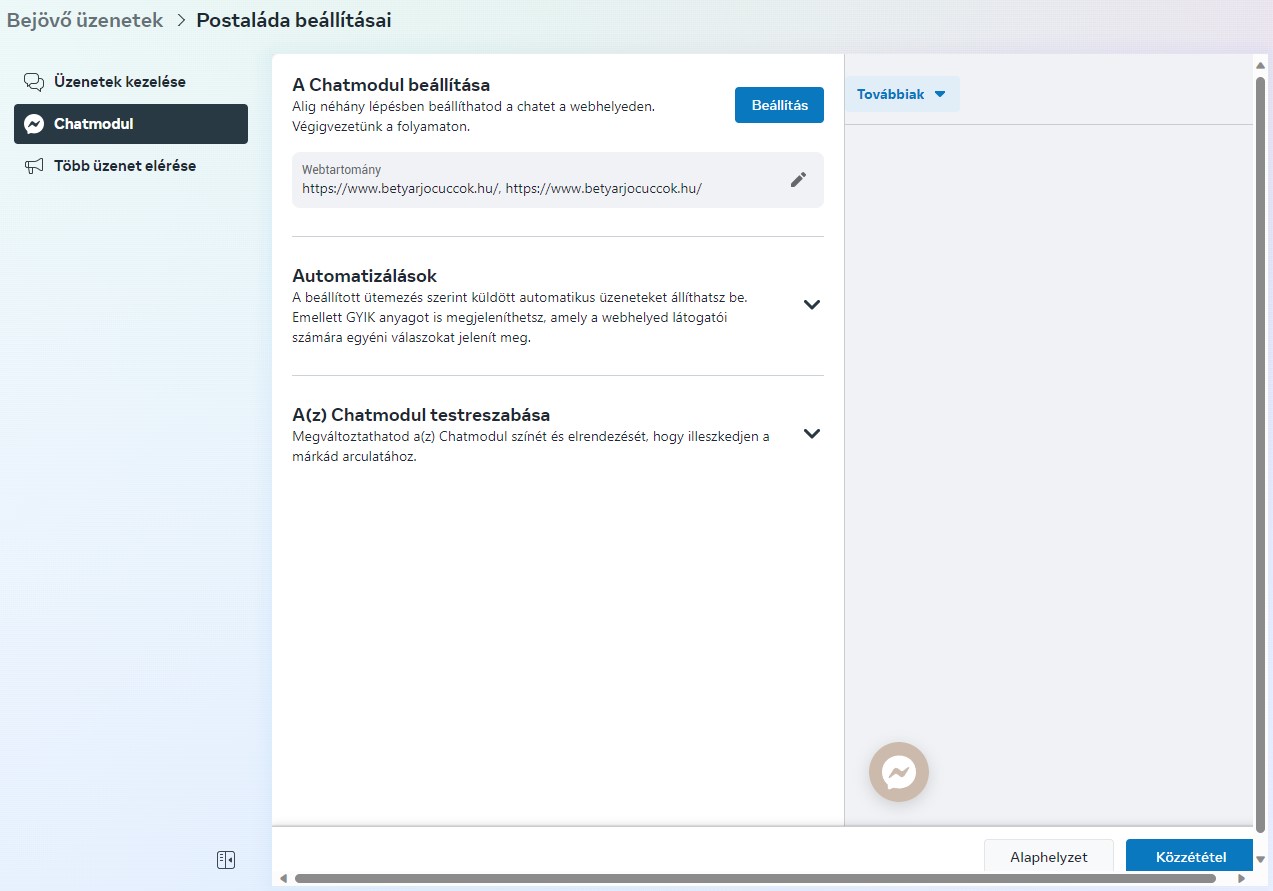
Chatmodul beállításai
Webtartomány: Ide adjuk meg webáruházunknak az URL elérhetőségét
Automatizálások: Ha lenyitjuk ezt a részt eléggé egyértelmű, hogy pontosan mit is tudunk itt beállítani nem hiszem, hogy további részletezést kíván ez a rész.
Chatmodul testreszabása: Ez a rész is elég egyértelmű viszont itt adnék egy-két tanácsot. A feltűnőség beállításnál ne alkalmazzuk az utolsó opciót (chatmodul ablaka) mivel ez mobil nézetben sokak számára zavaró lehet, hogy az üdvözlő üzenet folyamatosan látszódik.
Chat gomb megjelenése, mérete és elhelyezése: Figyeljünk arra, hogy ne takarjon ki kosár gombot mobil nézetben, ne legyen zavaró helyen, ne legyen maceráns a megnyitása. Hasznos és nem idegesítő funkciót szeretnénk bekötni! :)
Ha sikeresen testreszabtad a chatmodulodat akkor menj vissza az oldal tetejére és kattints a beállítás gombra majd válaszd a normál opciót a listából. Kiválasztod a nyelvet, megerősíted a tartományt és harmadik lépésben meg is kapod a szükséges kódot, amit az UNAS admin felületére a fentebb leírtak alapján be kell illesztened.
Ha esetleg a későbbiekben változtatnál a chatmodul beállításain akkor a változtatások után csak kattints a job alsó sarokban lévő közzététel gombra és kész is vagy vele, nincs szükség a kód újboli másolgatására.
Címkék: #UNAS Tippek
Hozzászólások
Betöltés...